Všichni víme, že tam je hodně třeba udělat s recovery módu v Mac Systems. Zatímco nástroj dělá pomáhá uživatelům získat většinu z jejich systémů, je pomocný v pomáhat jim s zálohování svých dat společně s dalšími důležitými informacemi. Pro ty, kteří nevědí nic o režimu zotavení Mac na rozdíl od svých základních funkcí, tento článek pomáhá jim 10 neznámé funkce, které jim mohou pomoci odvodit více funkcí od jejich užitkového režimu. Uživatelé musí uvědomit, že tyto vlastnosti jsou zaměřeny na zlepšení MAC zkušenosti uživatelů a hodit při plnění základních funkcí spolu s používáním dalších aplikací.
1) přeinstalování Mac OS X
Téměř každý MAC uživatel ví, že režim Recovery pomáhá při instalaci a znovu procesu instalace OS X na počítačích Mac. To se provádí režim oživení stáhne instalační soubory OS X z on-line prodejce v případě, že uživatelé nemají je lokálně na prvním místě. To je efektivní jako soubory neberou žádný prostor na disku a konvenční uživatel nebude potýkají s problémy lovu i pro disk operačního systému. Vedle režim zotavení Mac také stahuje up-to-date instalačních souborů, takže uživatelé nemusí ztrácet čas klíčovou instalaci operačního systému pokaždé, když zapnete počítač. To je místo, kde Apple vydal Microsoft vážné výprask.
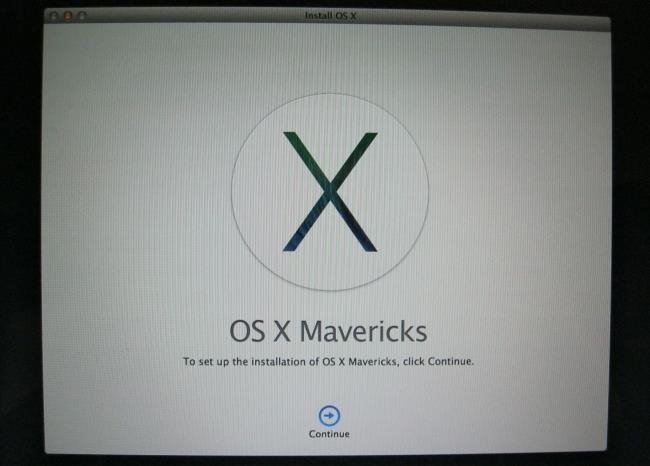
2) obnovit systém ze zálohy Time Machine:
Další atraktivní vlastností recovery módu v Mac systémů je k dispozici pro uživatele jednoduše obnovení jejich MAC ze zálohy Time Machine možnost. To šetří jim obtěžoval reinstalaci celého OS X. To je možné nazvat jako ekvivalent k obnově bitové kopie systému na jiný operační systém. Uživatelé však bude vyžadovat externí disk pro ukládání, který obsahuje záložní obrázek, který byl vytvořen na právě používaný systém. To slouží jako velmi užitečné funkce pro ty, kteří se snaží ušetřit kritický čas při práci s jejich MAC systémy.
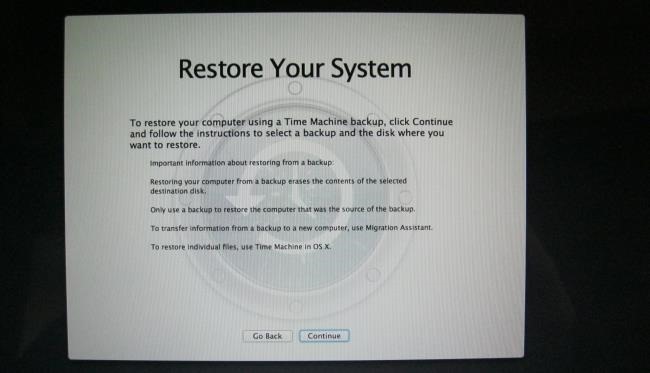
3) Procházení webu:
To je to, že jeden rys režimu Recovery Mac, který skutečně dělá to zvláštní. Představte si, že není schopen správně spustit Mac a mít žádnou pomoc k dispozici v blízkosti. Kdo se dá otočit v dané situaci? Věřte tomu nebo ne, je režim pro obnovu Mac umožňuje prohlížení webu. ‚Get On-line nápovědě‘ odkaz přesměruje uživatele na dokumentačním webu Apple přes webový prohlížeč Safari. Uživatelé však mohou jít nad rámec webové stránky a navštívit jakékoliv webové stránky, které si přejí. To je užitečné zejména v situaci, kdy nejste schopni spustit váš Mac a chtějí hledat nějaké informace o řešení potíží.
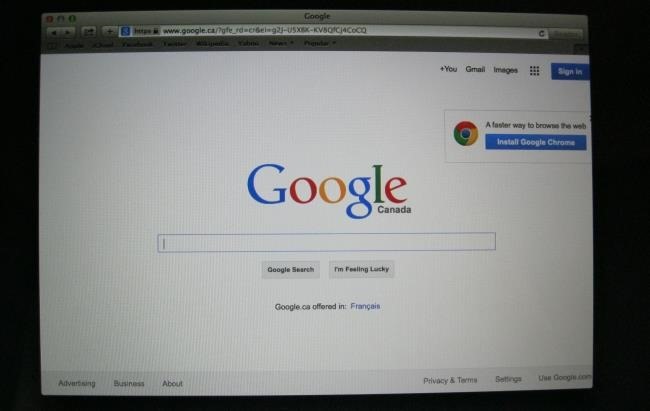
4) Správa disků:
Dalším užitečným prvkem režimu Mac zotavení v systému Mac systémů je možnost pro uživatele řídit jejich disky. Volba disk nástroj otevírá možnost ‚Disk Utility‘, který může být jinak přístupná přímo z X. MAC OS To pomáhá uživatelům rozdělit své disky, formátovat, skenování je pro chyby a viry, otřete je čistý, a je také nastavit v konfiguraci RAID. Pro ty, kteří se snaží upravit oddíly z vnější strany jejich MAC OS, režim Mac Recovery je odpověď. Uživatelé jsou uloženy od problémů stahovat žádný speciální nástroj k provedení této funkce.
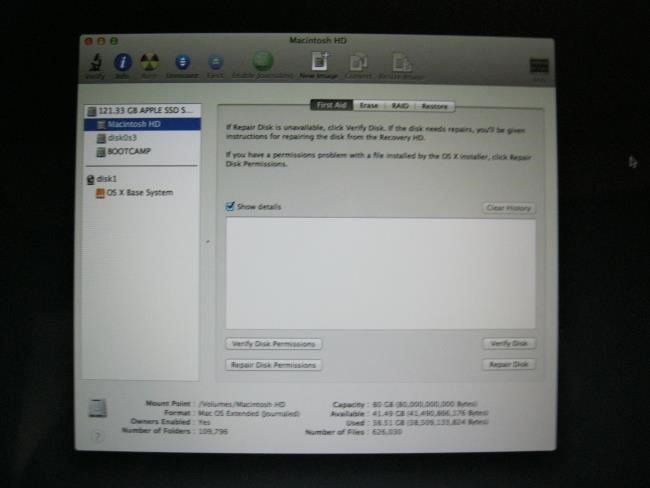
5) Vyberte výchozí Startup Disk:
Uživatelé mohou používat tuto volbu v režimu zotavení Mac klepnutím v nabídce Apple na liště v horní části své obrazovky, a výběrem spouštěcí diskety pro přístup k ‚Vybrat spouštěcí diskety nástroj‘. Tento nástroj může být použit pro výběr výchozího disk pro spuštění na počítači Mac a pomáhá, když si někdo přeje restartovat do jiného operačního systému. Pro ty, kteří používají jiné operační po boku MAC OS X, může to být užitečná vlastnost.
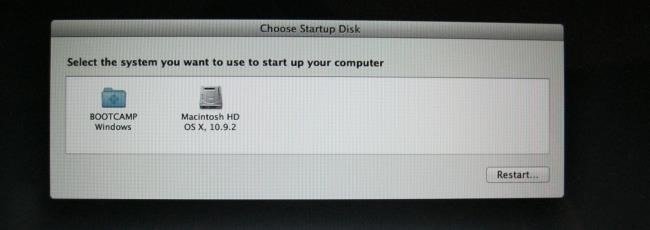
6) Přidat nebo odebrat heslo EFI Firmware:
To umožňuje uživateli přidat heslo firmwaru k jejich MAC systémů. To funguje podobně jako heslo systému BIOS nebo UEFI heslem v Linuxu. Uživatelé mají k klepněte na nabídku Utilities, který je umístěn v horní části své obrazovky a vyberte možnost ‚Firmware hesla nástroj‘ pro přístup k této konkrétní nástroj. Výhody, které mají heslo firmwaru zahrnují prevenci vašeho počítače Mac od startu z jiného pevného disku nebo jakéhokoli externího paměťového zařízení. To eliminuje pravděpodobnost bootování Mac s neoprávněným OS. Pokud hledáte odstranit heslo firmwaru, to může být dosaženo odtud stejně.
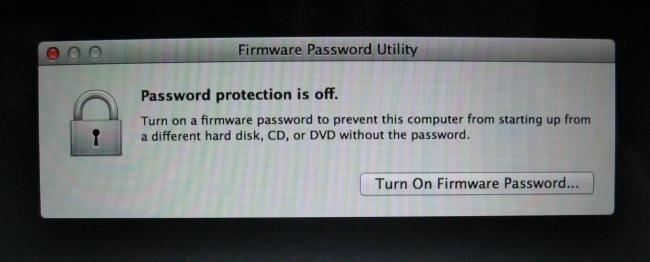
7) Nástroje Access Network odstraňovat připojení:
Uživatelé mohou přistupovat možnost Network Utility se otevře diagnostický nástroj sítě, neboť poskytuje grafické rozhraní s cílem ověřit informace o připojení k síti. Příkazy jako ‚netstat‘, ‚ping‘, ‚vyhledávání‘, ‚traceroute‘, ‚whois‘, ‚prstem‘ a skenování portů nástroje mohou pomoci uživatelům prostřednictvím režimu Recovery Mac. Ty jsou nezbytné pro řešení vzniklých problémů s připojením k Internetu. Uživatelé mohou vyhledávat na internetu se dozvědět více o funkci těchto příkazů.
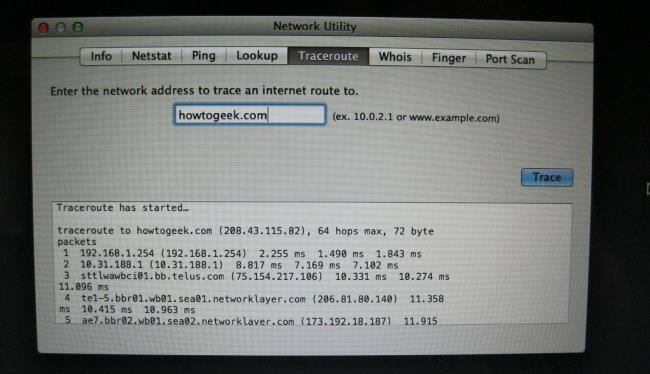
8), otevře se terminálové:
Tato funkce obrací na pokročilé uživatele MAC. Z Nástroje> terminálu mohou uživatelé přejít na pokročilé řešení potíží pro jejich systémech Mac. Uživatelé se musí poznamenat, že MAC OS X používá bash, který je podobný tomu, co linuxových distribucí dělali nějakou dobu.
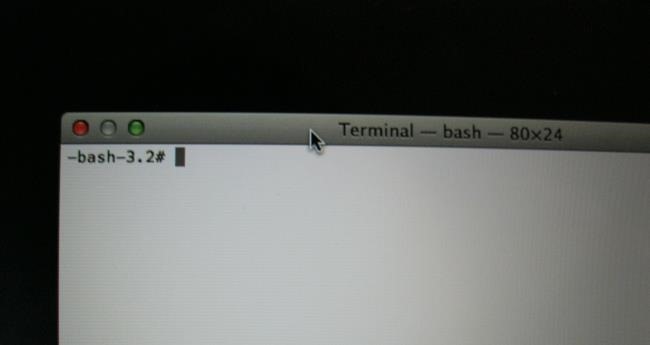
9) Pomáhá při problémech Startup pohonu:
Režim pro obnovu je užitečné v případě, že spouštěcí jednotka čelí problémům, nebo ještě hůře, byl vymazán. Použití Mac Internet Recovery přes recovery modu, můžete spustit MAC přímo ze serverů společnosti Apple, a to nabízí rychlý test na skladování a také pevný disk pro kontrolu existujících problémů s hardwarem.
10) Několik možností prohlížeče:
Vítězství režimu obnovy MAC spočívá v tom, že nám to pomáhá s několika možnostmi prohlížeče, neboť obsahuje prohlížeč Safari s odkazy na zdroje na internetových stránkách společnosti Apple, které mohou být předmětem další pomoc pro uživatele. Nicméně, plug-iny a další rozšíření nelze přidat k verzi obsažené v režimu zotavení.
Jak je vidět výše, režim zotavení v systému Mac je mnohem více než jen provádění jednoduchých funkcí. S důrazem na možnosti připojení a řešení problémů, režim Recovery nabízí mnoho pro uživatele MAC, a tím zvyšuje jejich celkový zážitek. Abychom to shrnuli aspekt výše uvedených funkcí, lze říci, že Apple uživatelé nemusí starat o jejich práci, která byla narušena, pokud lze použít recovery modu ke svému prospěchu.
Pokud jste ztratili data v počítači bohužel, nebojte se! Stále máte šanci získat ztracená data zpět. Do souborů zotavení z počítače, můžete mít vyzkoušet následující nástroj.

- Obnovit ztracené nebo smazané soubory, fotografie, zvuk, hudbu, e-maily z libovolného paměťového zařízení efektivně, bezpečně a úplně.
- Podporuje obnovu dat z odpadkového koše, pevný disk, paměťové karty, flash disku, digitálního fotoaparátu a videokamery.
- Podpora pro obnovu dat pro náhlé vymazání, formátování, poškození pevného disku, napadení virem, selhání systému za různých situací.
- Náhled před obnovením umožňuje provádět selektivní obnovu.
- Podporované OS: Windows 10/8/7 / XP / Vista, Mac OS X (Mac OS X 10.6, 10.7 a 10.8, 10.9, 10.10 Yosemite, 10.10, 10.11 El Capitan, 10.12 Sierra) na iMac, MacBook, Mac Pro atd.
Problémy Computer
- Computer Crash Problémy +
- Chyba obrazovka Win10 +
- Vyřešit Vystavení počítače +
-
- Computer zvyklý Sleep
- Nenastartuje při použití jiný operační systém?
- Umožnit obnovení Option
- Vyřešit ‚Přístup byl odepřen Chyba‘
- Nízká chyba paměti
- Chybějící DLL soubory
- PC nebude ukončen
- Chyba 15 Soubor nebyl nalezen
- Firewall nefunguje
- Nemůže vstoupit do BIOSu
- Computer přehřátí
- Unmountable Boot Chyba Objem
- AMD Quick Stream Error
- ‚Hluk ventilátoru příliš Loud‘ problém
- Shift Key nefunguje
- Žádný zvuk na počítači
- ‚Hlavní panel zmizelo‘ Chyba
- Počítač běží pomalu
- Počítač se automaticky restartuje
- Počítač se nezapne
- Vysoké využití v systému Windows
- Nelze se připojit k Wi-Fi
- 'Hard Disk Bad Sector'
- Pevný disk není detekován?
- Nelze se připojit k Internetu v systému Windows 10
- Nemůže vstoupit do nouzového režimu v systému Windows 10






